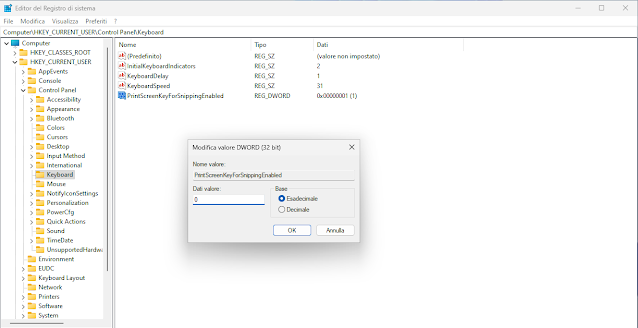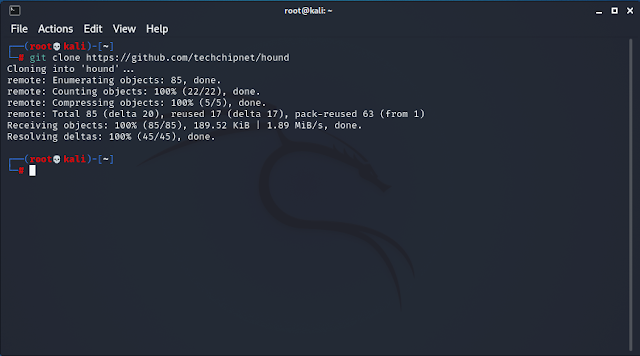In ambiente Windows (in particolare Windows 10 e 11), gli utenti del sistema operativo possono essere creati in due distinte modalità: come account locale e come account Microsoft. Entrambe le configurazioni consentono l'accesso al sistema operativo, ma presentano differenze sostanziali in termini di funzionalità disponibili, sincronizzazione dei dati e implicazioni sulla privacy. Prima di affrontare il problema del messaggio "L'account Microsoft è già presente" è opportuno capire la differenza tra i due tipi di account.
Account Locale:L'account locale rappresenta la modalità classica di un profilo utente in Windows. Questo tipo di account è intrinsecamente legato al singolo dispositivo e non richiede una connessione Internet persistente né una registrazione online. I suoi principali vantaggi risiedono nella sua semplicità d'uso, nella maggiore riservatezza e in un controllo più granulare sui dati dell'utente, che non vengono sincronizzati con i server remoti di Microsoft.Tuttavia, l'adozione di un account locale comporta delle limitazioni significative nell'accesso alle funzionalità moderne dell'ecosistema Windows. Non è possibile, ad esempio, usufruire della sincronizzazione automatica delle impostazioni tra più dispositivi, accedere ai servizi cloud come OneDrive, utilizzare app dal Microsoft Store o integrare fluidamente il profilo con servizi online quali Outlook e Office. Questo lo rende meno adatto per gli utenti che operano in un ambiente multipiattaforma o che necessitano di un accesso costante ai servizi online di Microsoft.Account Microsoft:Al contrario, l'account Microsoft è un profilo online associato a un indirizzo email, spesso parte del dominio Microsoft (ad esempio, @outlook.com, @hotmail.com, @live.com). L'accesso a Windows tramite un account Microsoft sblocca una vasta gamma di servizi integrati e funzionalità avanzate. Le impostazioni personalizzate, i file, le applicazioni installate, le preferenze del desktop e persino le password possono essere sincronizzate senza soluzione di continuità su più dispositivi. Inoltre, si ottiene accesso diretto ai servizi cloud di Microsoft, al backup automatico, al Microsoft Store e a una migliore integrazione con strumenti di produttività come Teams, OneDrive e la suite Office 365.D'altro canto, l'utilizzo di un account Microsoft implica una maggiore trasmissione di dati e preferenze a Microsoft, sollevando legittime preoccupazioni in termini di privacy per alcuni utenti che preferiscono mantenere i propri dati il più possibile offline.
Con il rilascio di Windows 11, Microsoft ha introdotto un cambiamento sostanziale nel processo di installazione del sistema operativo. A partire dalla versione 22H2, è stata resa obbligatoria l'associazione a un account Microsoft per completare la configurazione iniziale sia per l'edizione Home che per la Pro, le varianti più diffuse tra utenti privati e professionisti. Durante l'installazione, viene richiesta una connessione Internet e l'autenticazione con un account Microsoft esistente o la creazione di uno nuovo, prima di poter procedere con la configurazione del sistema e l'accesso al desktop.
Questa mossa strategica da parte di Microsoft mira a consolidare ulteriormente l'integrazione dell'ecosistema cloud, ma ha generato critiche da parte di coloro che prediligono la flessibilità e la privacy offerte da un account locale. In precedenza, l'edizione Pro consentiva ancora la creazione di un account locale durante l'installazione, un'opzione ora rimossa se il dispositivo è connesso a Internet. Sebbene esistano metodi non ufficiali per aggirare questo vincolo – come la disconnessione dalla rete durante l'installazione – si tratta di pratiche non garantite e soggette a modifiche in futuri aggiornamenti. Le edizioni Enterprise ed Education, progettate per ambienti aziendali e scolastici, mantengono una maggiore flessibilità nella fase di installazione, inclusa la possibilità di configurare account locali.
Risolvere l'errore "L'Account Microsoft è già presente"
Tra le problematiche più frequenti nella gestione degli account Windows, l'errore "L'account Microsoft è già presente" si distingue per la sua frustrante opacità. Questo messaggio compare tipicamente quando si tenta di associare un account Microsoft a un profilo utente che risulta già in uso sul dispositivo, anche se non appare tra gli account attivi nelle impostazioni. La situazione è spesso paradossale, in quanto può manifestarsi anche dopo operazioni legittime, come il ritorno a un account Microsoft precedentemente disconnesso o la conversione temporanea di un profilo in account locale.
La causa più probabile di questo comportamento anomalo è la persistenza dell'account Microsoft nel database utenti del sistema operativo, anche dopo che è stato apparentemente rimosso o convertito. In altre parole, l'account continua a esistere nell'archivio del sistema, impedendone una nuova associazione.
Per diagnosticare questa persistenza, è possibile utilizzare la console avanzata per la gestione di utenti e gruppi locali. Accedendo al menu Start e digitando lusrmgr.msc, si aprirà lo strumento dove, nella sezione Utenti, è possibile visualizzare l'elenco completo dei profili riconosciuti dal sistema. Spesso, il vecchio account Microsoft è ancora presente, identificato non tramite indirizzo email ma con un nome utente generico, facilmente confondibile con altri profili locali.
Per confermare l'identità dell'account "fantasma", è consigliabile utilizzare PowerShell. Aprendo PowerShell dal menu Start e digitando il comando:
Get-LocalUser -Name 'NomeUtente' | Select PrincipalSource
sostituendo 'NomeUtente' con il nome visualizzato in lusrmgr.msc, si otterrà l'origine del profilo. Se il risultato include la dicitura MicrosoftAccount (FIG 3), è confermata la presenza residua dell'account Microsoft nel sistema.
La soluzione a questo problema consiste nella rimozione manuale dell'account residuo dal sistema. Prima di procedere, è fondamentale eseguire un backup completo del sistema per prevenire qualsiasi perdita di dati o configurazioni. Una volta completato il backup, si può tornare alla console Utenti e gruppi locali (lusrmgr.msc), selezionare il profilo corrispondente all'account Microsoft persistente e rimuoverlo tramite il menu contestuale (clic destro sull'elemento e selezionare "Elimina"). È cruciale assicurarsi di cancellare l'account corretto per evitare di compromettere l'accesso al sistema.